Överför data från iPhone, Android, iOS, Dator till var som helst utan förlust.
- Överför data från ett Micro SD-kort till en annan Android
- Hur man överför bilder från en telefon till en annan
- Hur man överför foton från gammal LG-telefon till dator
- Hur man överför foton från en gammal Samsung till en annan Samsung
- Överför kontakter från Samsung till iPhone
- Överför data från LG till Samsung
- Överför data från den gamla surfplattan till den nya
- Överför filer från Android till Android
- Överför iCloud Photos till Android
- Överför iPhone-anteckningar till Android
- Överför iTunes Music till Android
Exceptionella metoder för Samsung-dataöverföring med guide
 Postat av Lisa Ou / 20 mars 2023 09:00
Postat av Lisa Ou / 20 mars 2023 09:00 Jag vill överföra mina filer från iPhone till Samsung, men Bluetooth-funktionen tillåter inte det. Så min vän sa åt mig att använda en USB-kabel istället. Jag har dock ingen Quick Switch-adapter för att ansluta iPhone till min Samsung-telefon. Finns det andra metoder för att överföra data från iPhone till Samsung trådlöst?
Du kan hitta många verktyg och metoder för att överföra data från eller till en Samsung-enhet. Men problemet är att de inte alla är tillämpliga på alla enheter du vill ansluta till din Samsung. Till exempel kan Bluetooth inte dela data mellan en iOS och Android. Eller den populära datadelningsappen, ShareIt, fungerar inte för att överföra data mellan en dator och en mobiltelefon. Eller så kanske du inte har en Quick Switch-adapter för att ansluta dina enheter med en USB-kabel. Med varje metod kan du stöta på en svårighet eller begränsning.
Som tur är har du äntligen satt din fot i rätt artikel. I det här inlägget kommer du att upptäcka de mest enastående överföringsmetoderna för din Samsung-telefon eller surfplatta. Oavsett vilket märke eller operativsystem din andra enhet är, väntar ett effektivt verktyg eller en metod på dig i följande delar nedan. Efter att ha läst, kommer du att kunna dela filer med Samsung med hjälp av ett tredjeparts datorverktyg, lagringstjänst etc. Du kan nu fortsätta att starta dataöverföringen på Samsung.
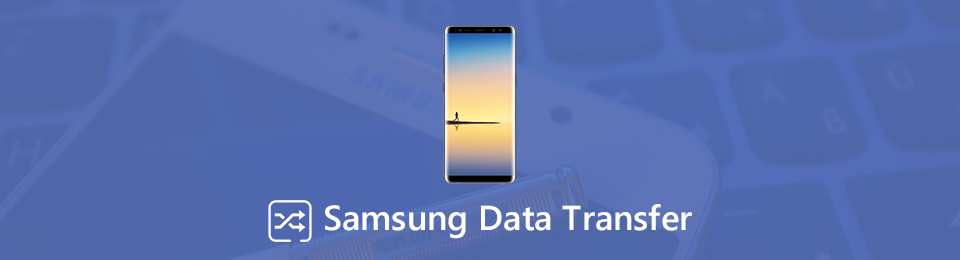

Guide Lista
Del 1. Bästa Samsung Dataöverföring - FoneLab HyperTrans
FoneLab HyperTrans är ett flexibelt dataöverföringsverktyg som låter dig flytta filer över flera enheter. Detta inkluderar Samsung till Samsung, Motorola till Samsung, LG till Samsung, HUAWEI till Samsung, etc., eller vice versa. Det är inte allt. Det här programmet stöder inte bara Android-telefoner, utan det kan också överföra data mellan iPhone och Samsung. Du kan överföra foton, ljud, videor, kontakter, meddelanden och mer. Dessutom har FoneLab HyperTrans hastighet i delning visat sig vara bättre än de flesta metoder. Därför kommer du inte ha mycket problem även om du behöver flytta flera filer och annan data. Dessutom kan du använda dess bonusfunktioner, som Ringtone Maker, för att skapa din anpassade ringsignal.
Överför data från iPhone, Android, iOS, Dator till var som helst utan förlust.
- Flytta filer mellan iPhone, iPad, iPod touch och Android.
- Importera filer från iOS till iOS eller från Android till Android.
- Flytta filer från iPhone / iPad / iPod / Android till datorn.
- Spara filer från dator till iPhone / iPad / iPod / Android.
Kom ihåg de okomplicerade instruktionerna nedan för att bemästra hur man överför data från iPhone till Samsung eller från andra enheter med det bästa överföringsverktyget, FoneLab HyperTrans:
steg 1Tryck Gratis nedladdning fliken på FoneLab HyperTrans Officiell sida. När du har filen, öppna den och tillåt verktyget att göra ändringar på din enhet. Programfönstret visar sedan knappen Installera. Klicka på den för att påbörja installationsproceduren. Några sekunder eller minuter kommer att gå tills du kan starta verktyget på din dator.
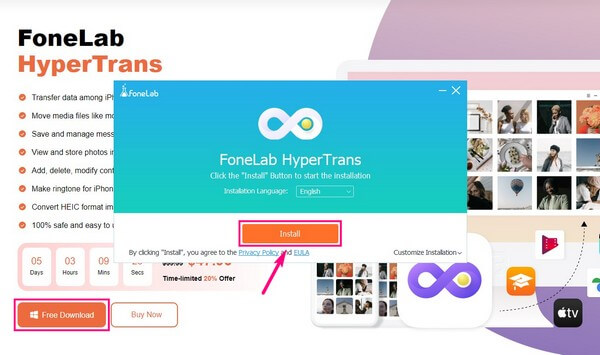
steg 2Anslut din Samsung-telefon med en USB-sladd till datorn. Du kommer att bli ombedd att tillåta USB-felsökning för att anslutningen ska lyckas, klicka sedan OK. Tillåt MobieSync app som automatiskt installeras på din enhet för att hjälpa programmet att ansluta.
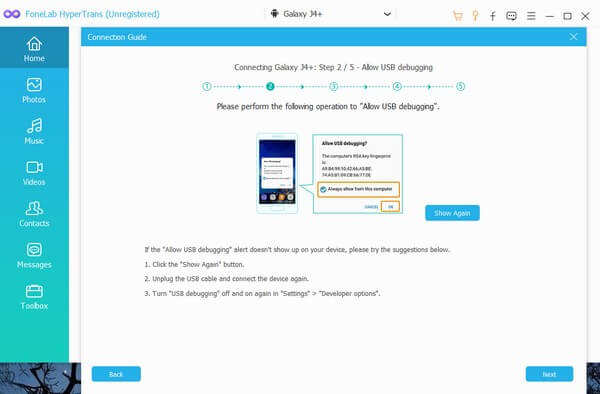
steg 3Därefter väljer du din Samsung-enhet som falsk källa genom att klicka på dra ner fliken överst. Dess filer kommer att dyka upp när du klickar på datatyperna till vänster i gränssnittet. Markera kryssrutorna för de filer du vill överföra. Du kan välja dem alla om du klickar på Markera alla alternativ.
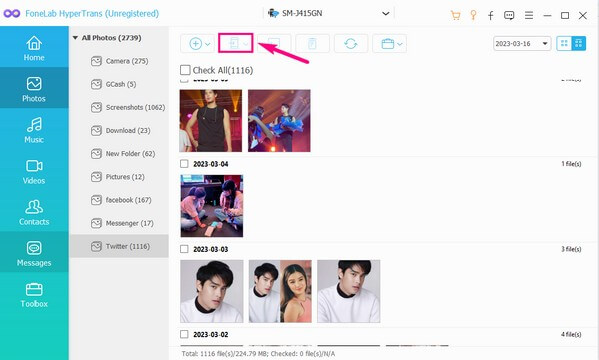
steg 4När du är klar klickar du på mobiltelefon symbol knappen under rullgardinsmenyn. De anslutna enheterna kommer att avslöjas, så välj den enhet du vill överföra dina data. Eller så kan du välja knappen med datorsymbolen om du vill överföra filerna till datorn.
Överför data från iPhone, Android, iOS, Dator till var som helst utan förlust.
- Flytta filer mellan iPhone, iPad, iPod touch och Android.
- Importera filer från iOS till iOS eller från Android till Android.
- Flytta filer från iPhone / iPad / iPod / Android till datorn.
- Spara filer från dator till iPhone / iPad / iPod / Android.
Del 2. Överför Samsung-data med Samsung Cloud
Samsung Cloud är en lagringstjänst som låter dig säkerhetskopiera dina Samsung-data. Därför är det den perfekta metoden om du behöver överföra data från din gamla till din nya Samsung-telefon. Den låter dig överföra allt trådlöst. Men observera att den här metoden endast gäller Samsung-enheter så du kan inte använda den om du inte använder Samsung-enheter. Dessutom kräver det internet, så din anslutning måste vara stabil för att överföringen ska lyckas.
Kom ihåg de okomplicerade instruktionerna nedan för Samsung dataöverföring med Samsung Cloud:
steg 1Öppna din Samsung-telefons inställningar och tryck på sökikonen för att ange "Samsung Cloud.” När alternativen visas klickar du på Samsung Cloud fliken för att öppna appen.
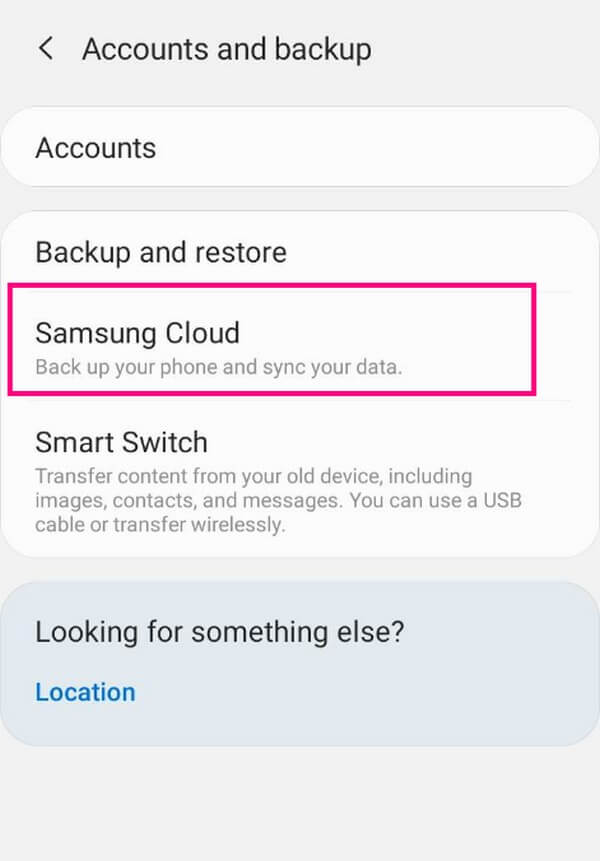
steg 2Du kommer att se Säkerhetskopiera data alternativet på den nedre delen av skärmen. Tryck på den och tryck sedan på Säkerhetskopiera nu efteråt. Din enhetsdata börjar sedan laddas upp till molnet.
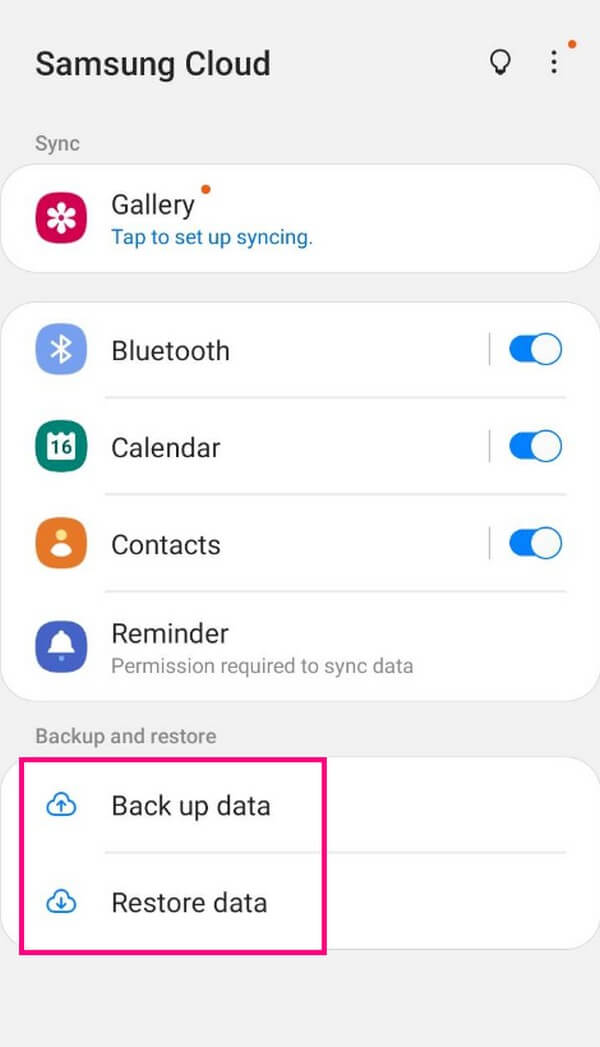
steg 3När uppladdningen är klar, den här gången, gå till Samsung Cloud app på mottagarens Samsung-telefon. Se till att du är inloggad på kontot du använde för att ladda upp tidigare. Sedan Välj Återskapa data för att överföra din uppladdade data till din telefon.
Del 3. Överför Samsung-data med Samsung Smart Switch
Smakämnen Smart Switch är en annan effektiv metod för att överföra Samsung-data. Med denna Samsung-tjänst kan du överför kontakter, musik, foton, videor, meddelanden, kalendrar, anteckningar och mer till en annan enhet. Men som metoden ovan behöver även detta en internetanslutning för att fungera. Dessutom tillåter det bara användare att överföra filer efter datatyp och inte selektivt.
Kom ihåg de okomplicerade instruktionerna nedan för Samsung dataöverföring med Samsung Smart Switch:
steg 1installera Smart Switch app på båda enheterna och se till att de har tillräckligt med batteriladdning för överföringen. Dessutom måste de alltid vara nära varandra.
steg 2Öppna Smart Switch-appen på båda enheterna. Tryck på Skicka data på enheten där dina filer finns och tryck sedan på Ta emot data på enheten dit du vill överföra dem.
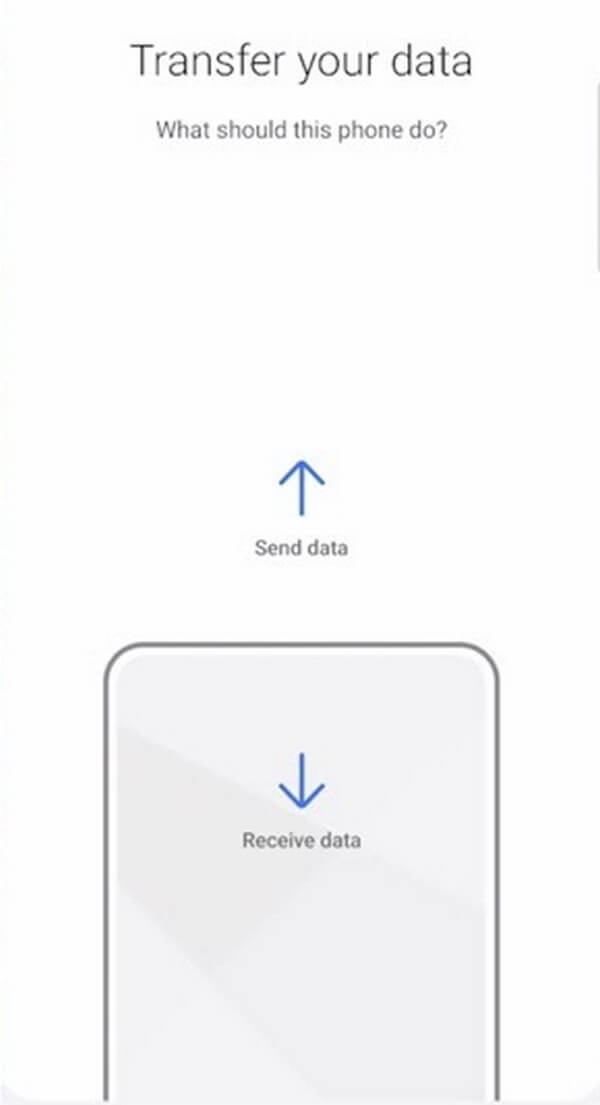
steg 3Välj Trådlöst överföringsläge på enheterna. På mottagartelefonen väljer du din avsändartelefontyp, vilket är Android. Fortsätt sedan med uppföljningsinstruktionerna för att avsluta överföringsprocessen.
Överför data från iPhone, Android, iOS, Dator till var som helst utan förlust.
- Flytta filer mellan iPhone, iPad, iPod touch och Android.
- Importera filer från iOS till iOS eller från Android till Android.
- Flytta filer från iPhone / iPad / iPod / Android till datorn.
- Spara filer från dator till iPhone / iPad / iPod / Android.
Del 4. Vanliga frågor om Samsungs verktyg för dataöverföring
1. Vad händer när ett fel uppstår med Smart Switch?
Processen stoppas automatiskt om ett fel uppstår under dataöverföringen med Smart Switch. Dina filer kommer inte att överföras, så du kan behöva upprepa stegen. Så för att detta inte ska hända igen kan du försöka rensa appens cache och restfiler.
2. Kan Smart Switch överföra appar?
Ja, det kan det. Smart Switch låter dig överföra appar, kontakter, samtalsloggar, meddelanden, foton och mer. Däremot är appdatan du kan flytta begränsad. Smart Switch kan överföra apparna själva, men inte deras inloggningsuppgifter och data.
3. Hur kan jag överföra allt från Samsung till datorn?
Endast ett fåtal metoder tillåter dataöverföring mellan mobiltelefoner och datorer. Men det starkt rekommenderade verktyget för detta är FoneLab HyperTrans. Detta program låter dig överföra filer eller data helt eller selektivt mellan Android-telefoner, datorer och andra enheter.
Överför data från iPhone, Android, iOS, Dator till var som helst utan förlust.
- Flytta filer mellan iPhone, iPad, iPod touch och Android.
- Importera filer från iOS till iOS eller från Android till Android.
- Flytta filer från iPhone / iPad / iPod / Android till datorn.
- Spara filer från dator till iPhone / iPad / iPod / Android.
Om du behöver mer vägledning för att hantera dina data och enheter, tveka inte att besöka FoneLab HyperTrans webbplats och utforska dess enastående verktyg, metoder och lösningar.
